这篇文章是教大家Origin橘子平台设置游戏下载速度的方法,教程简单易学,有需要的小伙伴就赶紧和小编一起来学习一下吧。
Origin橘子平台设置游戏下载速度的具体操作方法

我们需要先将Origin橘子平台打开,进入到首页,下图演示。
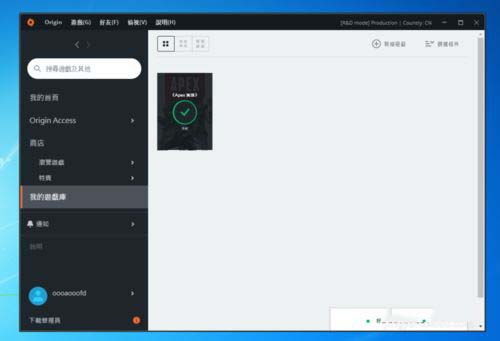
然后点击界面左上方的“Origin”选项,下图演示。
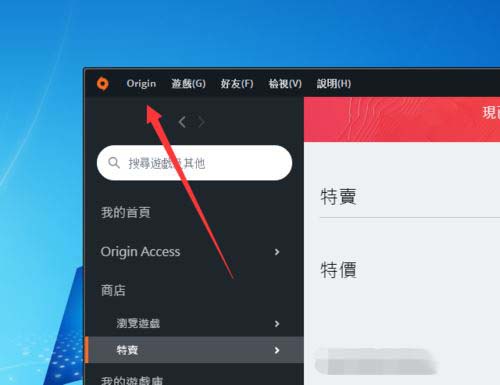
接着在打开的选项中点击“应用程式设定”选项,下图演示。
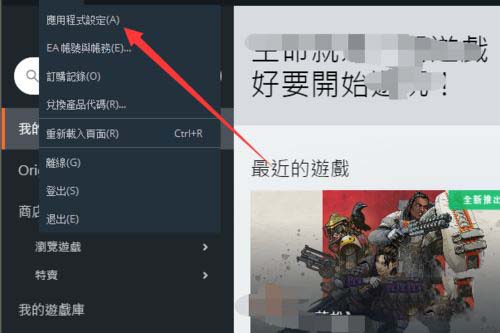
这时在里面点击“应用程式”选项,下图演示。
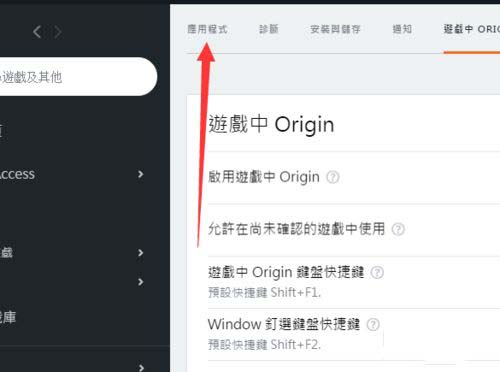
接下来我们在里面你能看到不玩游戏时候最大下载速度和玩游戏时候的最大下载速度,你分别点击进行设置就行,下图演示。
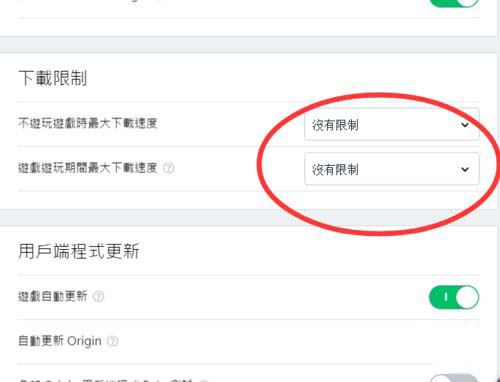
在里面选择一个下载速度,点击一下,下图演示。

最后一步就可以看到设置成功,然后游戏下载的时候就会限制在这个速度以内,下图演示。
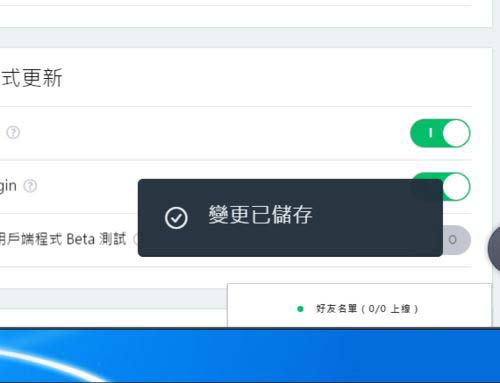
相信各位看完了以上讲述的Origin橘子平台设置游戏下载速度的具体步骤介绍,应该都有所了解了吧!


